'>
Εάν ο φορητός υπολογιστής σας αποσυνδέεται συνεχώς από το δίκτυο WiFi, δεν είστε ο μόνος! Πολλοί χρήστες φορητών υπολογιστών αναφέρουν ότι η σύνδεσή τους στο Διαδίκτυο διακόπτεται συχνά όταν ο φορητός υπολογιστής τους είναι συνδεδεμένος σε ασύρματο δίκτυο.
Αυτό είναι πολύ ενοχλητικό. Είναι πολύ άβολο που δεν μπορείτε να συνδέσετε τον φορητό υπολογιστή σας με WiFi. Αλλά μην ανησυχείτε, το πρόβλημά σας μπορεί να επιλυθεί…
Δοκιμάστε αυτές τις διορθώσεις!
Οι παρακάτω είναι μερικές μέθοδοι που έχουν βοηθήσει πολλούς χρήστες φορητών υπολογιστών. Ίσως δεν χρειάζεται να τα δοκιμάσετε όλα. απλώς ακολουθήστε τη λίστα μέχρι να βρείτε αυτό που σας ταιριάζει.
- Επανεκκινήστε τον υπολογιστή και τις συσκευές δικτύου
- Απενεργοποιήστε τη ρύθμιση εξοικονόμησης ενέργειας του προσαρμογέα δικτύου
- Ενημερώστε το πρόγραμμα οδήγησης δικτύου σας
- Αλλαγή έγκυρου διαστήματος σάρωσης
Μέθοδος 1: Επανεκκινήστε τον φορητό υπολογιστή και τις συσκευές δικτύου
Όταν ο φορητός υπολογιστής σας συνεχίζει να εγκαταλείπεται από το ασύρματο δίκτυό σας, το πρώτο πράγμα που πρέπει να δοκιμάσετε είναι να κάνετε επανεκκίνηση του φορητού υπολογιστή και του δρομολογητή / μόντεμ. Αυτό σας βοηθά να επαναφέρετε τις ρυθμίσεις δικτύου και να διορθώσετε τα προβλήματα του δικτύου σας.
Να το πράξουν:
1) Κλείστε τον φορητό υπολογιστή σας και αποσυνδέστε το καλώδιο τροφοδοσίας από αυτό.
2) Απενεργοποιήστε το δρομολογητή / μόντεμ και, στη συνέχεια, αποσυνδέστε το καλώδιο τροφοδοσίας από αυτά.
3) Αφήστε όλες τις συσκευές σας για περίπου ένα λεπτό.
4) Συνδέστε τα καλώδια τροφοδοσίας στο φορητό υπολογιστή σας και στο δρομολογητή / μόντεμ σας.
5) Ενεργοποιήστε το δρομολογητή / μόντεμ και μετά τον φορητό υπολογιστή σας.
Τώρα δοκιμάστε να συνδέσετε τον φορητό υπολογιστή σας στο ασύρματο δίκτυό σας. Ας ελπίσουμε ότι αυτό διορθώνει το πρόβλημα αποσύνδεσης. Αλλά αν όχι, μην ανησυχείτε. Υπάρχουν ακόμα τρεις διορθώσεις που μπορείτε να δοκιμάσετε.
Μέθοδος 2: Απενεργοποιήστε τη ρύθμιση εξοικονόμησης ενέργειας του προσαρμογέα δικτύου
Το πρόβλημα του ασύρματου δικτύου σας ενδέχεται να προκύψει επειδή το σύστημά σας απενεργοποιεί τον προσαρμογέα ασύρματου δικτύου για εξοικονόμηση ενέργειας. Θα πρέπει να απενεργοποιήσετε αυτήν τη ρύθμιση για να δείτε εάν αυτό διορθώνει το πρόβλημά σας.
Για να ελέγξετε τη ρύθμιση εξοικονόμησης ενέργειας του προσαρμογέα δικτύου:
1) Στον φορητό υπολογιστή σας, πατήστε το Κλειδί λογότυπου των Windows και Ρ στο πληκτρολόγιό σας για να ανοίξετε το πλαίσιο Εκτέλεση. Στη συνέχεια πληκτρολογήστε ' ncpa.cpl Και πατήστε Εισαγω .

2) Κάντε δεξί κλικ στο Προσαρμογέας ασύρματου / WiFi δικτύου και μετά κάντε κλικ Ιδιότητες .

3) Κάντε κλικ στο Διαμορφώστε κουμπί.

4) Επίλεξε το Διαχείριση ισχύος καρτέλα, βεβαιωθείτε Αφήστε τον υπολογιστή να απενεργοποιήσει αυτήν τη συσκευή για εξοικονόμηση ενέργειας είναι Δεν εχει ελεγχθει και, στη συνέχεια, κάντε κλικ Εντάξει .
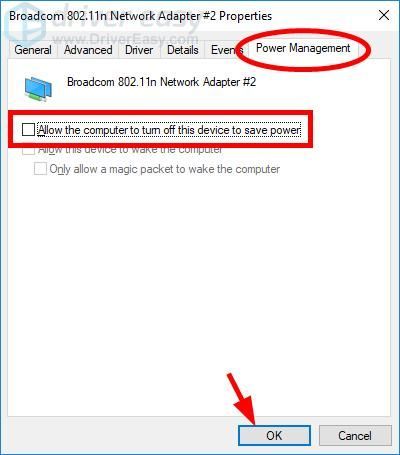
Ας ελπίσουμε ότι αυτό διορθώνει το πρόβλημα της ασύρματης σύνδεσης. Αν όχι, ίσως χρειαστεί να δοκιμάσετε άλλες διορθώσεις που αναφέρονται παρακάτω.
Μέθοδος 3: Ενημερώστε το πρόγραμμα οδήγησης δικτύου σας
Ο φορητός σας υπολογιστής ενδέχεται να αποσυνδέεται από το WiFi επειδή χρησιμοποιείτε λάθος πρόγραμμα οδήγησης δικτύου ή δεν είναι ενημερωμένο. Θα πρέπει να ενημερώσετε αυτό το πρόγραμμα οδήγησης για να δείτε αν αυτό ισχύει για εσάς. Εάν δεν έχετε χρόνο, υπομονή ή δεξιότητες για να ενημερώσετε μόνοι σας τα προγράμματα οδήγησης, μπορείτε να το κάνετε αυτόματα με Εύκολο πρόγραμμα οδήγησης .
Εύκολο πρόγραμμα οδήγησης θα αναγνωρίσει αυτόματα το σύστημά σας και θα βρει τα σωστά προγράμματα οδήγησης για αυτό. Δεν χρειάζεται να γνωρίζετε ακριβώς ποιο σύστημα λειτουργεί ο υπολογιστής σας, δεν χρειάζεται να ανησυχείτε από το λάθος πρόγραμμα οδήγησης που θα κατεβάσατε και δεν χρειάζεται να ανησυχείτε για το να κάνετε λάθος κατά την εγκατάσταση.
Μπορείτε να ενημερώσετε αυτόματα τα προγράμματα οδήγησης σας είτε με τη ΔΩΡΕΑΝ είτε με την Pro έκδοση του Driver Easy. Αλλά με την έκδοση Pro χρειάζονται μόνο 2 βήματα (και έχετε πλήρη υποστήριξη και εγγύηση επιστροφής χρημάτων 30 ημερών):
Σας συνιστούμε να χρησιμοποιήσετε ένα καλώδιο δικτύου (Ethernet) για να συνδέσετε τον φορητό υπολογιστή σας στο Διαδίκτυο, ώστε να μπορείτε να κάνετε λήψη του προγράμματος οδήγησης. Αλλά αν δεν έχετε, μπορείτε να χρησιμοποιήσετε το σάρωση εκτός σύνδεσης χαρακτηριστικό του προγράμματος οδήγησης Εύκολη ενημέρωση του προγράμματος οδήγησης δικτύου.1) Κατεβάστε και εγκαταστήστε το Driver Easy.
2) Εκτελέστε το πρόγραμμα οδήγησης Easy και κάντε κλικ στο Σάρωση τώρα κουμπί. Στη συνέχεια, το Driver Easy θα σαρώσει τον υπολογιστή σας και θα εντοπίσει τυχόν προβλήματα με τα προγράμματα οδήγησης.
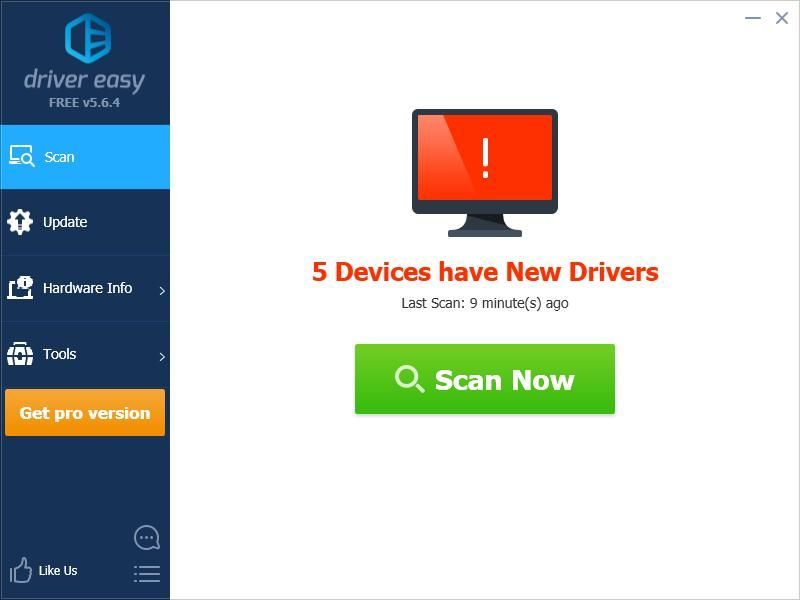
3) Κάντε κλικ στο Εκσυγχρονίζω κουμπί δίπλα τον προσαρμογέα δικτύου σας για αυτόματη λήψη του σωστού προγράμματος οδήγησης για τον υπολογιστή σας και, στη συνέχεια, μπορείτε να το εγκαταστήσετε με μη αυτόματο τρόπο. Ή κάντε κλικ Ενημέρωση όλων για αυτόματη λήψη και εγκατάσταση της σωστής έκδοσης όλων των προγραμμάτων οδήγησης που λείπουν ή δεν είναι ενημερωμένα στο σύστημά σας (αυτό απαιτεί το Pro έκδοση - θα σας ζητηθεί να κάνετε αναβάθμιση όταν κάνετε κλικ στην Ενημέρωση όλων).
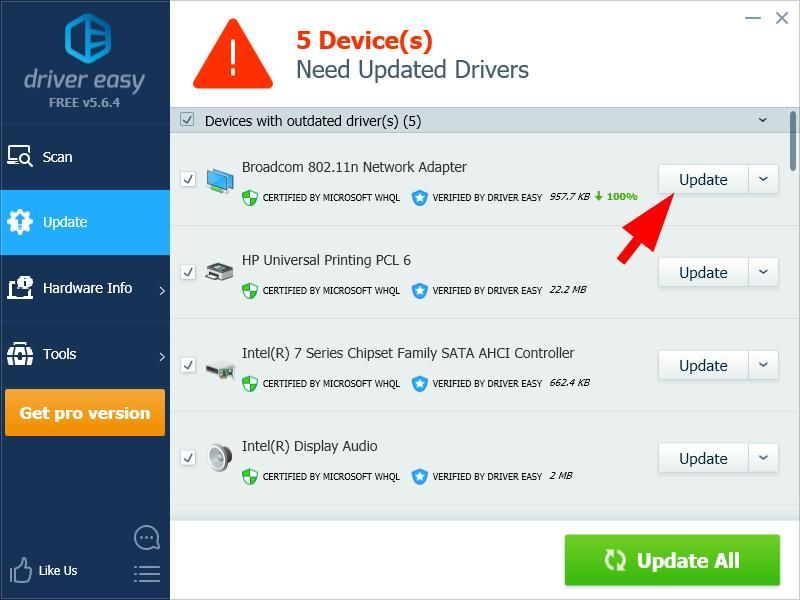
Μέθοδος 4: Αλλαγή έγκυρου διαστήματος σάρωσης
Μπορείτε επίσης να αυξήσετε το έγκυρο διάστημα σάρωσης για να διορθώσετε το πρόβλημα του ασύρματου δικτύου σας.
Έγκυρο διάστημα σάρωσης είναι το χρονικό διάστημα πριν ο προσαρμογέας δικτύου σας αναζητήσει ένα καλύτερο σημείο πρόσβασης στο δίκτυο μετά την επίτευξη ενός ορίου. Όσο υψηλότερη είναι η τιμή του, τόσο λιγότερο χρόνο ξοδεύει ο προσαρμογέας για σάρωση για ένα σημείο πρόσβασης.Για να αυξήσετε το έγκυρο διάστημα σάρωσης:
1) Στον φορητό υπολογιστή σας, πατήστε το Κλειδί λογότυπου των Windows και Ρ στο πληκτρολόγιό σας για να ανοίξετε το πλαίσιο Εκτέλεση. Στη συνέχεια πληκτρολογήστε ' ncpa.cpl Και πατήστε Εισαγω .

2) Κάντε δεξί κλικ στο Προσαρμογέας ασύρματου / WiFi δικτύου και μετά κάντε κλικ Ιδιότητες .

3) Κάντε κλικ στο Διαμορφώστε κουμπί.

4) Επίλεξε το Προχωρημένος καρτέλα και, στη συνέχεια, κάντε κλικ Έγκυρο διάστημα σάρωσης . Αλλάξτε την τιμή του σε 120 και κάντε κλικ Εντάξει .
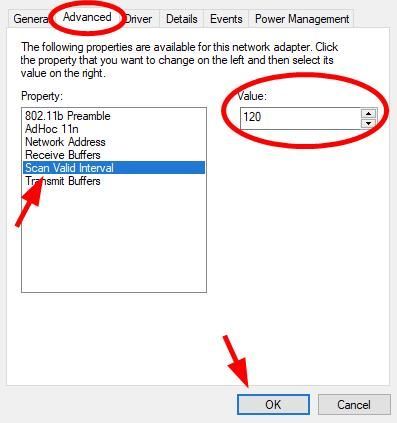
Ελπίζουμε ότι μία από αυτές τις επιδιορθώσεις θα λειτουργήσει για εσάς. Εάν έχετε απορίες, αφήστε μας ένα σχόλιο παρακάτω.
Ίσως θέλετε επίσης να διαβάσετε…
Πώς να ασφαλίσετε το δίκτυό σας WiFi.





![Το ASUS Touchpad δεν λειτουργεί στα Windows 11/10 [ΕΠΙΛΥΘΗΚΕ]](https://letmeknow.ch/img/knowledge/02/asus-touchpad-not-working-windows-11-10.jpg)
![[SOLVED] Το Logitech G HUB δεν λειτουργεί σε Windows](https://letmeknow.ch/img/program-issues/98/logitech-g-hub-not-working-windows.jpg)